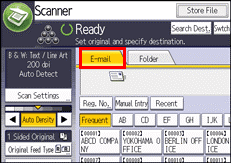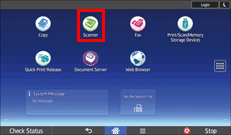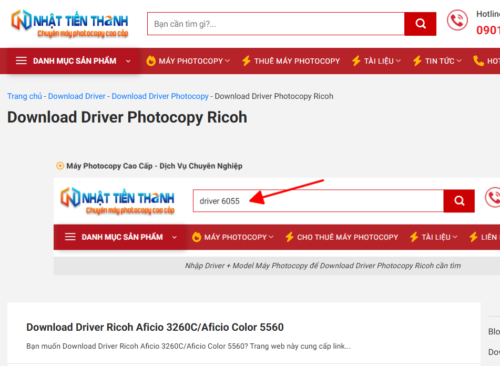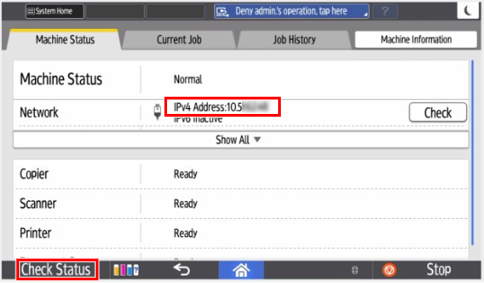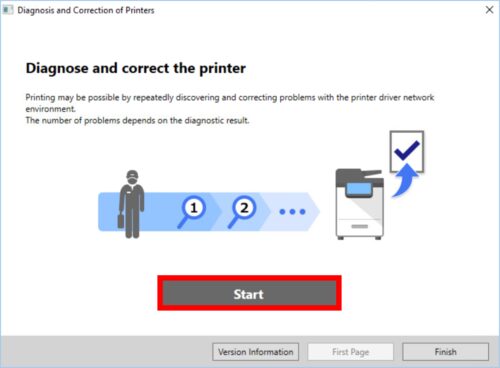Hướng Dẫn Cài Scan To Folder Máy Photocopy Ricoh
Để gửi tài liệu đã Scan đến một thư mục được chia sẻ trên máy tính, bạn cần thực hiện theo các bước sau:
️ Chuẩn Bị Trước
1. Kết nối máy in Ricoh với mạng LAN
- Có thể dùng: mạng LAN có dây hoặc Wi-Fi (Không Dây)
2. Cài đặt công cụ hỗ trợ (dành cho Windows)
Scan to Folder Configuration Tool giúp:
- Tự động tạo thư mục chia sẻ.
- Tự động đăng ký địa chỉ đến trong sổ địa chỉ của máy in.
Tải công cụ tại: Scan to Folder Configuration Tool
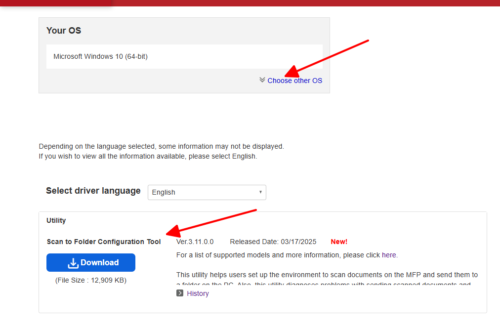
Tạo Thư Mục Chia Sẻ (Windows)
- Đăng nhập tài khoản Windows có quyền quản trị (administrator).
- Tạo thư mục mới : nhấp chuột phải và chọn New Folder => điền tên thư mục cần tạo.
- Nhấn chuột phải thư mục → Properties → Tab “Sharing” → Advanced Sharing…
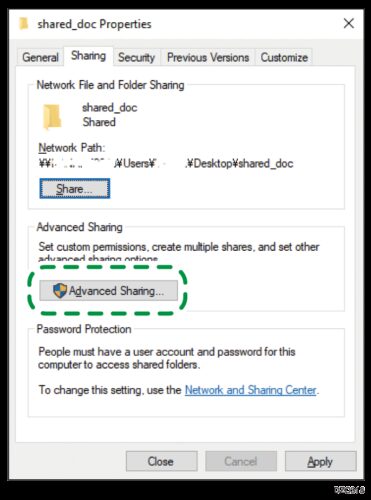
- Tick vào “Share this folder” → Nhấn Permissions.
- Gỡ bỏ “Everyone”, thêm user

- Gán quyền Change → Allow → OK → OK.
Ghi chú: Nếu lần đầu tạo thư mục chia sẻ, cần bật tính năng chia sẻ trong Windows.
Đăng Ký Thư Mục Vào Sổ Địa Chỉ Trên Máy In Ricoh
- Nhấn [Address Book] trên màn hình chính.
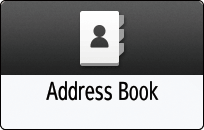
- Chọn [Register] để thêm địa chỉ mới.
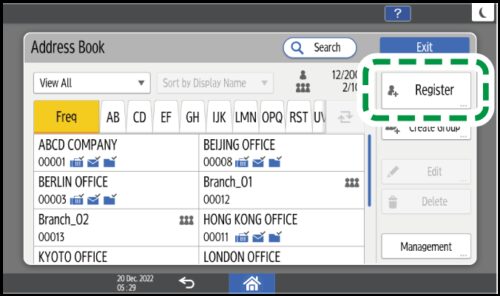
- Tab [Name] → Nhập tên & tiêu đề cho thư mục chia sẻ.
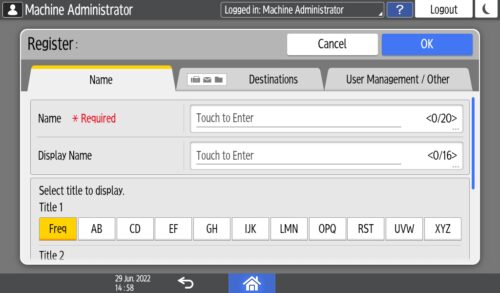
- Tab [Destinations] → Chọn [Folder].
- Chọn SMB (Send to Shared Folder on PC) làm giao thức.
- Mục Folder Authentication Info → Chọn Specify Other Authentication Information:Nhập user name và password từ bảng kiểm.
- Nhập đường dẫn thư mục:
- Dùng host name:
\YamadaPCshared_doc - Dùng IP:
\192.168.0.152shared_doc
- Dùng host name:
- Nhấn [Connection Test] → [Exit]
- Nhấn [OK] 2 lần → (Tuỳ chọn) cấu hình [User Management / Other] → [OK]
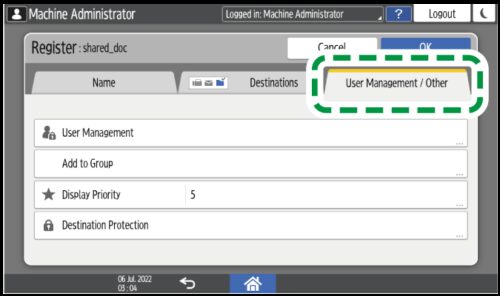
- Quay lại màn hình chính bằng nút Home
- Nếu có thông báo sao lưu sổ địa chỉ → Chọn [Go to Backup]
️ Scan và Gửi Tài Liệu
- Nhấn [Scanner] từ màn hình chính.
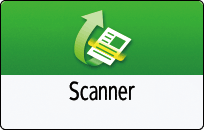
- Chọn [To Folder]
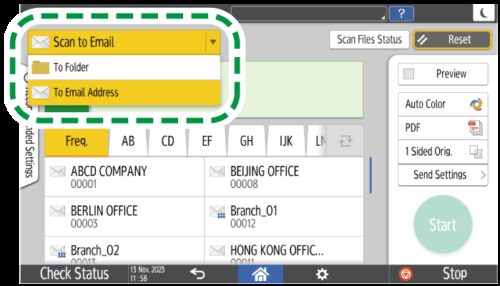
- Đặt tài liệu vào máy Photocopy để Scan
- Nhấn [Send Settings] → tuỳ chỉnh độ phân giải, định dạng, v.v.
- Nhấn nút → Chọn địa chỉ đã lưu trong sổ địa chỉ (hoặc Manual Entry)
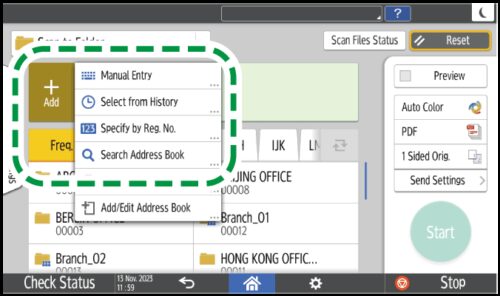
- Nhấn [Start] để bắt đầu Scan và gửi.
Ghi chú:
- Nếu firewall Windows/antivirus chặn kết nối, cần thêm ngoại lệ trong cấu hình tường lửa.
=============================================================
Hướng Dẫn Cài Scan To Folder Máy Photocopy Ricoh
Bước 1: Tạo thư mục chia sẻ trên máy tính
Trước tiên, bạn cần tạo một thư mục chia sẻ trên máy tính của mình. Để làm điều này:
- Chọn ổ đĩa mà bạn muốn tạo thư mục, nhấp chuột phải và chọn New Folder.
- Đặt tên thư mục và sau đó nhấp chuột phải vào thư mục mới tạo và chọn Properties.
- Trong tab Sharing, chọn Share this folder và nhấn Permissions.
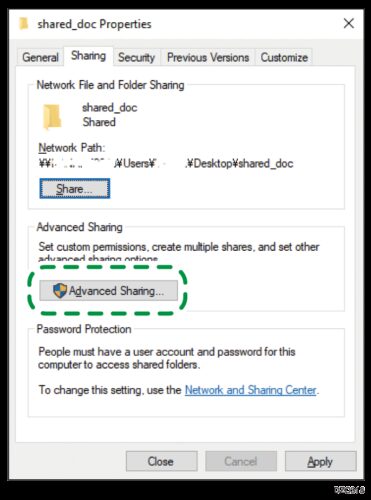
- Cấu hình quyền truy cập cho người dùng hoặc nhóm người dùng cần thiết.

Bước 2: Cấu hình Scan để kết nối với mạng
Đảm bảo máy Photocopy của bạn đã được kết nối với mạng LAN có dây hoặc không dây.
Bước 3: Cài đặt công cụ Scan to Folder Configuration Tool
Tải và cài đặt Scan to Folder Configuration Tool
Công cụ này giúp bạn tự động tạo thư mục chia sẻ trên máy tính và đăng ký thư mục đó trong sổ địa chỉ của máy Photocopy.
Bước 4: Đăng ký thư mục chia sẻ trong sổ địa chỉ của máy Photocopy
Sau khi thư mục chia sẻ đã được tạo trên máy tính:
- Mở Scan to Folder Configuration Tool.
- Chọn thư mục chia sẻ và thông tin kết nối mạng của máy tính.
- Đảm bảo thư mục được chọn có quyền Read & Write cho người dùng cần thiết.
Bước 5: Cấu hình máy Photocopy phần Scan để gửi tài liệu đến thư mục
- Trên màn hình chính của máy Photocopy, chọn Scanner.

- Chọn To Folder.

- Đặt tài liệu gốc lên máy Photocopy và nhấn Send Settings để cấu hình các thông số Scan theo mục đích sử dụng.
- Nhấn Search Address Book hoặc Specify by Reg. No. và chọn thư mục chia sẻ đã được đăng ký.

Bước 6: Kiểm tra kết nối và bắt đầu Scan
- Nhấn Connection Test để kiểm tra kết nối giữa máy Photocopy và máy tính.
- Nếu kết nối thành công, nhấn Start để bắt đầu Scan tài liệu.
- Tài liệu sẽ được Scan và tự động gửi vào thư mục chia sẻ trên máy tính.
Bước 7: Xác nhận và hoàn tất
- Kiểm tra thư mục chia sẻ để đảm bảo rằng tài liệu đã được gửi đúng cách.
- Bạn có thể mở thư mục và xác nhận tài liệu đã được lưu thành công.
Xem thêm: